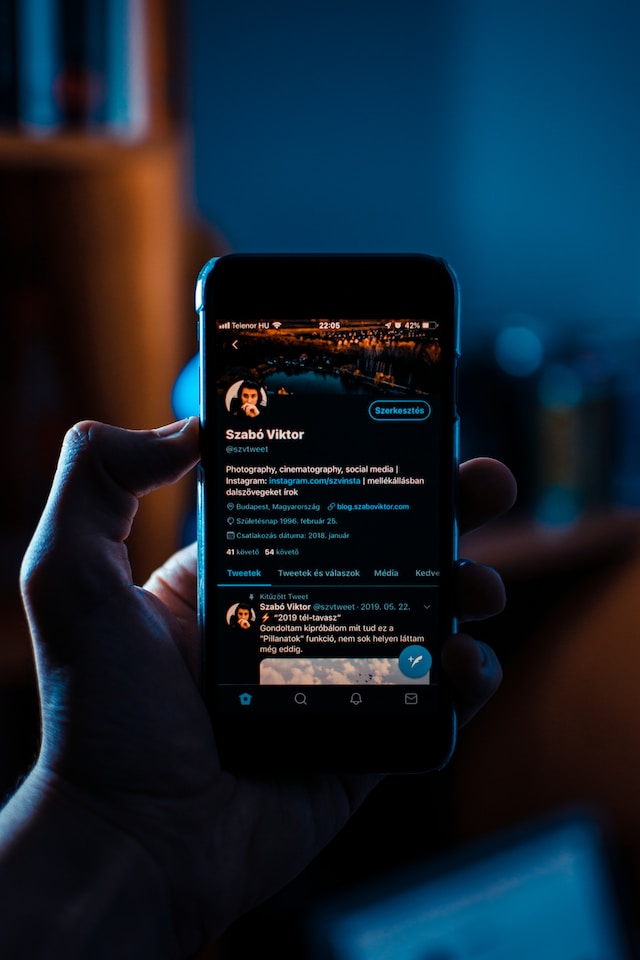Kullanıcıları "Twitter kullanıcı adımı nasıl bulurum?" sorusunu sormaya iten birçok neden olabilir. Twitter kullanıcı adınız, hesabınızı benzersiz bir şekilde tanımladığı için bu medya alanındaki kimliğiniz için çok önemlidir. Ayrıca Twitter, hesabınıza giriş yaparken, özellikle de yeni ve bilmediğiniz bir cihaza giriş yaparken genellikle kullanıcı adınızı ister.
Ayrıca, diğer kullanıcılar sizi tweetlerinde yalnızca Twitter tanıtıcınız olarak da bilinen kullanıcı adınızı kullanarak etiketleyebilir. Kullanıcı adınızı nasıl bulabilir ve kolayca paylaşabilirsiniz? Bu makale, kullanıcı adınızı herhangi bir cihazdan bulmanıza yardımcı olacak basit yolları vurgulamaktadır. Android'de, iPhone'da veya kişisel bilgisayarınızda Twitter kullanıcı adımı nasıl bulurum gibi bazı sorulara yanıt verir. Ayrıca eski Twitter kullanıcı adınızı nasıl bulacağınızı da keşfedeceksiniz.

Twitter Kullanıcı Adımı Nasıl Bulurum Mobil Cihazlarda
Aylık 330 milyon Twitter kullanıcısının %80'i Twitter'a cep telefonlarından erişiyor. "Twitter kullanıcı adımı nasıl bulurum" arama sorgusunun popüler olması şaşırtıcı değil. Muhtemelen siz de bu demografik grup arasındasınız ve benzer bir soru sormuşsunuzdur. Eğer bu doğruysa içiniz rahat olsun, çünkü bu bölüm işletim sisteminizden bağımsız olarak sorunuzu yanıtlıyor. Twitter kullanıcı adınızı bir Android veya iOS cihazdan kolayca bulabilirsiniz. Nasıl olduğunu ele alalım.

Twitter Kullanıcı Adımı Nasıl Bulurum Android Cihazlarda

Twitter kullanıcı adınız, Twitter'daki tüm etkinliklerinize eşlik eder. Ancak Android telefonunuzdan Twitter akışlarına göz attığınızda kullanıcı adınızı göremezsiniz. Peki, 'Twitter kullanıcı adımı nasıl bulurum' diye düşündüğünüzde, başka bir hesaptan mı bulmanız gerekiyor? Şart değil! Giriş yaptığınızda Twitter kullanıcı adınızı hesabınızdan bulabilirsiniz.
Twitter kullanıcı adınız veya tanıtıcınız profil sayfanızda kolayca bulunabilir. Twitter sayfasının sol üst köşesindeki profil simgesine dokunarak profil sayfanıza erişebilirsiniz. Sol ekrandan profil sayfanızın önizlemesini içeren bir menü kayacaktır. Twitter kullanıcı adınız, Twitter adınızın altında, önünde ve işareti (@) simgesiyle birlikte görünür.
Twitter kullanıcı adınızı ezberlemeden veya kopyalamadan da paylaşabilirsiniz. Bunu yapmak için, tam profil sayfanızı görüntülemek üzere Twitter adınıza veya kullanıcı adınıza dokunmanız yeterlidir. Ardından, sağ üst köşedeki üç nokta simgeli menüyü açın. Paylaş'a tıklayın ve işlemi tamamlamak için açılır menüden hedefinizi seçin.
Twitter Kullanıcı Adımı Nasıl Bulurum iPhone'larda
iOS işletim sistemi, Twitter'da gezinmek için tartışmasız daha hızlı ve daha akıcı bir mobil arayüz sağlıyor. Yine de iPhone'daki Twitter, Android uygulamasında bulunan özelliklerin aynısına sahiptir. Bununla birlikte, bazı eylemler ve görevler her işletim sisteminde biraz farklı işlemler gerektirir. Bu nedenle iOS kullanıcıları 'iPhone'da Twitter kullanıcı adımı nasıl bulurum' sorgusunu kullanıyor.
İlginç bir şekilde, iPhone'unuzdaki Twitter kullanıcı adınızı bir Android telefonla aynı prosedürü kullanarak bulabilirsiniz. Bir iOS cihazı kullanırken bu işlemde hiçbir fark yoktur. Profil sayfanız ve önizlemesi de iPhone'da kullanıcı adınızı taşır. Twitter uygulamasında yan menüyü açarak bu sayfaya erişmeniz yeterlidir. Buna, sayfanın sol üst köşesindeki profil simgesine dokunarak erişebilirsiniz. Açıldığında hemen profil resminizin, Twitter adınızın, kullanıcı adınızın ve takipçi sayınızın bir önizlemesini göreceksiniz.

Twitter Kullanıcı Adımı Nasıl Bulurum bir bilgisayarda: Sapınızı Keşfetmek İçin Kişisel Bilgisayar Kullanmak
Birçok kişi TwitterWeb'in Twitter'da gezinmek için cep telefonlarından daha kolay ve daha etkileyici bir yol olduğunu düşünüyor. Bunun nedeni muhtemelen TwitterWeb'de mevcut olan özelliklerin artmasıdır. En son bilgisayarda Twitter kullanıcı adımı nasıl bulacağımı düşündüğümde, birçok basit yol buldum. Sizinkini bulmanıza yardımcı olması için bu bölümde bu yöntemleri paylaşacağım.
Öncelikle, hesabınızı bilgisayarınızdan TwitterWeb'e girmeniz gerekir. Bunu yaptıktan sonra, daha erken bir tarihte bile olsa, Twitter kullanıcı adınızı sorunsuz bir şekilde bulmanın birçok yolu vardır. Twitter adınızın altında Twitter kullanıcı adınızı bulmak için sayfanın sol alt köşesine bakmanız yeterlidir.
Twitter kullanıcı adınızı bilgisayarda bulmanın bir başka yolu da profil sayfanızdır. Profil sayfanıza erişmek için ana sayfaya gidin ve sayfanın sol tarafından profil sekmesini seçin. Bu işlem, sağınızdaki daha geniş ekranda profil sayfasını açar. Twitter kullanıcı adınız, profil resminizin ve Twitter adınızın altında görünür.
Twitter kullanıcı adınızı bu sayfanın Twitter URL'sinden, yani profil sayfanızdan da bulabilirsiniz. Web adresindeki son eğik çizgiden sonraki ad, Twitter kullanıcı adınızdır. Örneğin, işte webTweetEraser" web adresi - https://twitter.com/TweetEraser.
Tweetleriniz Twitter adınızı ve kullanıcı adınızı da taşır. Böylece, Twitter kullanıcı adınızı tweetlerinizden bilgisayarınızda da bulabilirsiniz. Profil sayfanızda, 'Tweetler' altında herhangi bir tweet bulun ve Twitter adınızdan sonra Twitter kullanıcı adınızı gözlemleyin. Unutmayın, ve işareti sembolü yalnızca kullanıcı adınızın ön ekidir. Ayrıca, kullanıcı adı tweet tarihinden önce gelir.

Eski Twitter Kullanıcı Adımı Nasıl Bulurum: Twitter Arşivinizi Keşfedin
Twitter kullanıcı adınız benzersiz hesap tanımlayıcınız olsa da kalıcı bir ad değildir. Kolayca değiştirebilir ve bunu istediğiniz sıklıkta yapabilirsiniz. Twitter adınızı değiştirmek, yeniden markalaşmak ve yeni bir başlangıç yapmak için harika bir yoldur. Twitter kullanıcı adınızı değiştirdiğinizde, Twitter tüm eski ve yeni tweetlerinizi yeni kullanıcı adıyla günceller. Bu revizyon, birçok kullanıcının internette "Twitter kullanıcı adımı nasıl bulurum" sorusunu sormasının başlıca nedenidir.
Ancak, yeni markanız istediğiniz gibi satmazsa, eski kullanıcı adının mevcut kalması koşuluyla geri dönebilirsiniz. Peki ya önceki markanızın kullanıcı adını hatırlayamıyorsanız? Bu durumda sorgunuz "Twitter kullanıcı adımı nasıl bulurum "dan "Eski Twitter kullanıcı adımı nasıl bulurum "a dönüşür. Neyse ki cevabı bu bölümde bulacaksınız.
Eski Twitter kullanıcı adınızı Twitter Arşivinizde bulabilirsiniz. Twitter arşivinizi talep edip indirmeniz ve eski Twitter kullanıcı adınızı bulmak için eski tweetlerde arama yapmanız yeterlidir. Twitter verilerinizin arşivini talep etme ve indirme adımları aşağıdadır.
- Twitter menüsünü görüntülemek için kenar çubuğunu açın ve "Ayarlar ve Destek "i seçin.
- "Ayarlar ve Gizlilik "e tıklayın ve "Hesabınız "ı seçin.
- Mevcut seçeneklerden "Verilerinizin arşivini indirin "i seçin.
Bu seçeneğin yalnızca Twitter e-postanızı doğruladıysa görüneceğini unutmayın. Bu nedenle, işleme başlamadan önce e-posta adresinizi doğruladığınızdan emin olun. - Ardından, kimliğinizi doğrulamak için Twitter şifrenizi tekrar girin.
- Onayladıktan sonra "Arşiv talep et" butonuna tıklayın.
Twitter'ın talebinizi işleme alması ve arşivinizi hazırlaması yaklaşık 24 saat sürecektir.
- Hazır olduğunda, Twitter arşivinizi indirebileceğiniz bir bağlantı içeren bir e-posta alırsınız.
Twitter ayrıca size veri arşivinizi indirebileceğiniz bir anlık bildirim gönderir.

Twitter'da İnsanları Takip Etmeden Kullanıcı Adlarını Bulma
Twitter kullanıcı adımı nasıl bulacağımı anlıyor olsam da, başkalarınınkini bulmak da bir o kadar önemlidir. Twitter'da diğer kullanıcıların kullanıcı adlarını bulmak kolaydır, özellikle de herkese açık bir hesapsa ve onların takipçisiyseniz. Kullanıcının Twitter kullanıcı adı, tüm tweetlerine ve etkileşimlerine eşlik eder. Diğer durumlarda, kullanıcının Twitter adını biliyor ancak kullanıcı adını bilmiyor olabilirsiniz.
Eğer öyleyse, kullanıcıyı bulmak için takipçilerinizi veya takip edilenler listesini kontrol edin. Bulduğunuzda, kullanıcı adını hemen Twitter adının altında göreceksiniz. Bu listeyi Twitter kenar çubuğu menüsünden bulabilirsiniz. Burada, takipçilerinizin ve takip ettiklerinizin tam listesini görmek için takipçiler ve takip edilenler istatistiklerine tıklayın.
Ancak, kullanıcıyla bağlantı kurmadıysanız, Twitter adını kullanarak Twitter kullanıcı adını yine de bulabilirsiniz. Twitter'ın satır içi arama çubuğuna gidin ve Twitter adını arayın. Twitter kullanıcılarını kullanıcı adları ve Twitter adlarıyla gösteren bir isabet listesi görünecektir. Herhangi bir isme tıklayabilir, kullanıcının kimliğini profilinden doğrulayabilir ve kullanıcı adını kopyalayabilirsiniz.
Bir Kişinin Twitter Kullanıcı Adını Bulma: Sormanıza Gerek Yok!
Sosyal medya platformları, kişilerimizle normal aramalar ve mesajlaşmaların ötesinde bağlantı kurmak için dinamik yollar sağlamıştır. Bu platformlar, kullanıcıların gerçek isimlerini gizleyerek kimlikleri gibi pek çok şeyi kendilerine uygun şekilde değiştirmelerine olanak tanımaktadır. Önde gelen sosyal medya platformlarından biri olan Twitter, kullanıcıların Twitter adlarını ve kullanıcı adlarını seçmelerine ve değiştirmelerine izin vermektedir.
Bu eğlenceli ve ilginç bir özellik olsa da, arkadaşlarınızı bulmak biraz daha zordur. Bu, özellikle de kişinizin Twitter tanıtıcısını doğrudan talep etmek istemediğinizde geçerlidir. Soyut isimler kullanan kullanıcılar bile "Twitter kullanıcı adımı nasıl bulurum" sorgusunu aramak zorunda kalıyor. O halde bir kişinin Twitter kullanıcı adını nasıl bulabilirsiniz? Bunu, kişinizi Twitter ile senkronize ederek yapabilirsiniz.
Twitter, size daha iyi öneriler sunabilmek için adres defterinizdeki kişileri hesabınızla senkronize etmenize olanak tanır. Kişi listeniz Twitter hesabınızla senkronize edildiğinde, Twitter kişi listenizden daha fazla kullanıcı hesabı önerecektir. Bu şekilde, kişinizden bir Twitter kullanıcısını kolayca bulabilirsiniz.
Kişi listenizi bir mobil cihazda Twitter ile nasıl senkronize edeceğiniz aşağıda açıklanmıştır;
- Sol kenar çubuğundan Twitter menüsünü açın ve "Ayarlar ve Güvenlik "i seçin.
- "Ayar ve gizlilik "e tıklayın ve "Gizlilik ve güvenlik "i seçin.
- Ardından, "Keşfedilebilirlik ve kişiler "i açın.
- Ardından, "Adres defteri kişilerini senkronize et" seçeneğini değiştirin.
Twitter daha sonra kişilerinize erişmek için izin isteyecektir.
- İşlemi tamamlamak için "İzin Ver "e tıklayın.
Senkronize edildikten sonra, Twitter'daki kişilerinizi bulmak için kenar çubuğu menü seçeneğinden "keşfet "e gidin. Her ne kadar Twitter kullanıcı adımı nasıl bulacağım konusunda endişelensem de, bir kişinin kullanıcı adını bu şekilde de bulabilirim.
Diğer Kullanıcıların Eski Twitter Adları Nasıl Bulunur?
Birçok kişi Twitter kullanıcı adlarını değiştirmeyi çevrimiçi kimliklerini değiştirmek ve gölgede kalmak için harika bir yol olarak görmüştür. Bir kullanıcı kullanıcı adını değiştirdiğinde, Twitter kullanıcının profillerini ve etkileşimlerini günceller. Sonuç olarak, kullanıcı adını değiştiren bir kullanıcıyı takip etmek, özellikle de bağlı değilseniz, zordur.
Bununla birlikte, bir kullanıcının eski Twitter kullanıcı adını değiştirdiğinden eminseniz, onu bulmanın bazı yolları vardır. Bunu yapmanın doğru bir yolu, konuşmayı tersine çevirmektir.
Bu yöntem, kullanıcıyla yapılan eski bir görüşmeyi, özellikle de herkese açık bir görüşmeyi izlemeyi gerektirir. Herkese açık bir sohbette kullanıcılara hitap ederken onları etiketlemek gelenekseldir. Ancak yorum yaparken bir kullanıcıyı etiketlediğinizde, Twitter o kullanıcının profiline bir bağlantı ekler. Ne yazık ki, söz konusu kullanıcı profilini değiştirdiğinde, Twitter etiketlenen kullanıcı adını yenisini yansıtacak şekilde güncellemez. Bunun yerine, kullanıcı adı artık Twitter'da aktif olmadığı için profil bağlantısı kaybolur.
Dolayısıyla, bir kullanıcının eski tweetlerini başka bir kullanıcının onu etiketlediği konuşmalar için izlediğinizde, önceki kullanıcı adını görürsünüz. Bu kullanıcı adı ve işareti (@) ile birlikte göründüğünde eski kullanıcı adı olduğundan emin olabilirsiniz. Ayrıca, bir profil bağlantısı olmadığında da bu durum söz konusu olabilir. Genel olarak, Twitter kullanıcı adımı nasıl bulacağımı muhtemelen bulabilirim. Bununla birlikte, diğer kullanıcıların eski Twitter adlarını bulmak da bir artı.

Sık Değişen Kullanıcı Adına Sahip Bir Hesabı Takip Etme
Twitter'da kullanıcı adınızı kaç kez veya ne sıklıkta değiştirebileceğiniz konusunda herhangi bir kısıtlama yoktur. Bu nedenle, kullanıcı adımı veya diğer kullanıcıların kullanıcı adlarını nasıl bulacağımı bilmek, aynı zamanda değiştiklerinde onları nasıl bulacağımı bilmek yetersizdir.
Böyle bir hesabı takip etmenin iyi bir yolu, kullanıcının kimliğini yer imlerine eklemektir. Her Twitter hesabının, kullanıcı adı veya kullanıcı adından farklı olarak, hesapta kalıcı olan benzersiz bir kimliği vardır.
Ne yazık ki, bir Twitter hesabının benzersiz kimliği, Twitter kullanıcı adı gibi kolayca bulunamaz. Aracı bir web aracı olan https://tweeterid.com/ gibi bir Twitter ID oluşturucuya ihtiyacınız olacak. Bu siteyi açtığınızda, kimliğini aradığınız hesabın Twitter tanıtıcısını yazın. Araç hemen hesabın benzersiz kimliğini oluşturacaktır.
Daha sonra, kimliği kopyalayın ve bu URL'deki kullanıcı kelimesiyle değiştirin, https://twitter.com/intent/user?user_id= . Örneğin, kullanıcı kimliği 83636872 ise, URL https://twitter.com/intent/user?83636872= olacaktır. Kullanıcının profil sayfasına erişmek için bu sayfayı açın, ardından sayfayı yer imlerine ekleyin. Bu yer imli sayfa, istediğiniz zaman kullanıcının profiline erişmenize ve yeni kullanıcı adını bulmanıza yardımcı olacaktır.
Birçok kullanıcı yeniden başlamak için kullanıcı adlarını değiştirir veya yeni Twitter hesapları açar. Mevcut tweetlerini temizleyemez ve temiz bir sayfa açamazlar. Ancak, hesabınızı ve takipçilerinizi korumak istiyorsanız, tweetlerinizi temizleyebilir ve yeniden başlatabilirsiniz. Tweet Eraser, Twitter hesabınızı temizlemek ve düzenlemek için mükemmel bir çevrimiçi araçtır. Bu araç tweetleri sıralamanıza ve toplu olarak silmenize ve gelişen bir Twitter topluluğu oluşturmak için hesabınızı ayarlamanıza olanak tanır. Verimliliğin yanı sıra, uygun fiyatlı ve kullanımı da kolaydır. Öyleyse, hesabınızı filtrelemeye ve temizlemeye bugün başlayın!